今日は、タグの入れ方を説明します。
上記の写真は、「花のかんざし」というタグがついた商品一覧です。
それぞれのページに、この「花のかんざし」というタグが入ってます。(上の左から2番めがミスでタグが入ってしまってるようです。あとで直します)
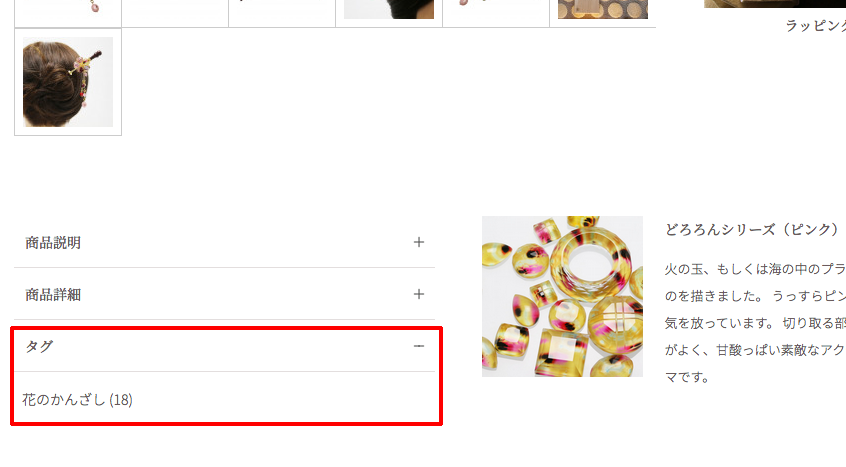
表のページから見ますと、↑こちらです。「花のかんざし」クリックすると、「花のかんざし」大集合になります。
では、ここから、このタグの入れ方を説明します。
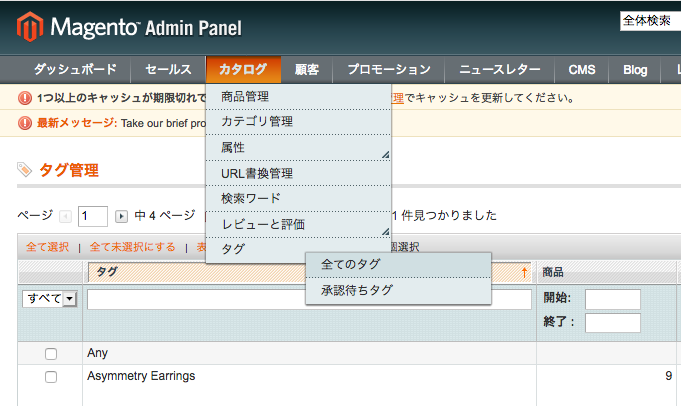
カタログからタグ→全てのタグを選びます。
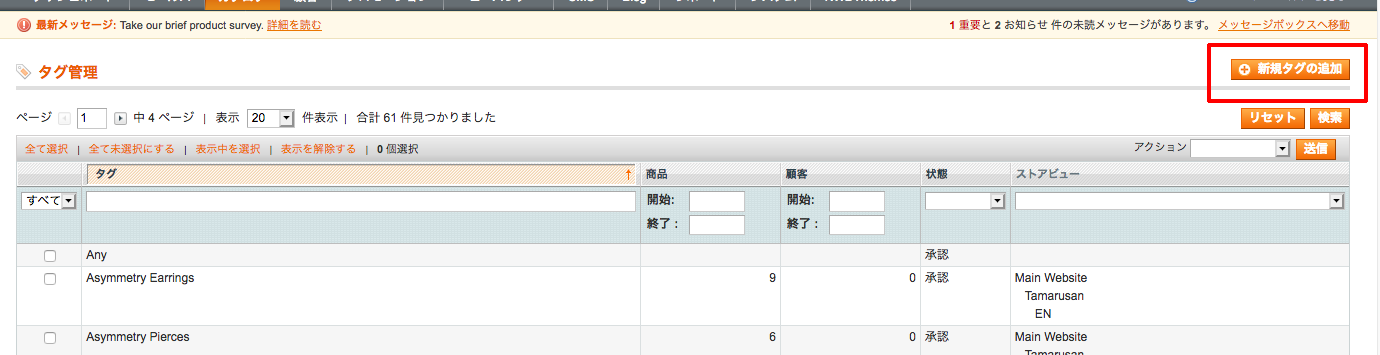
右側の「新規タグの追加」にて、入れたいタグを登録します。
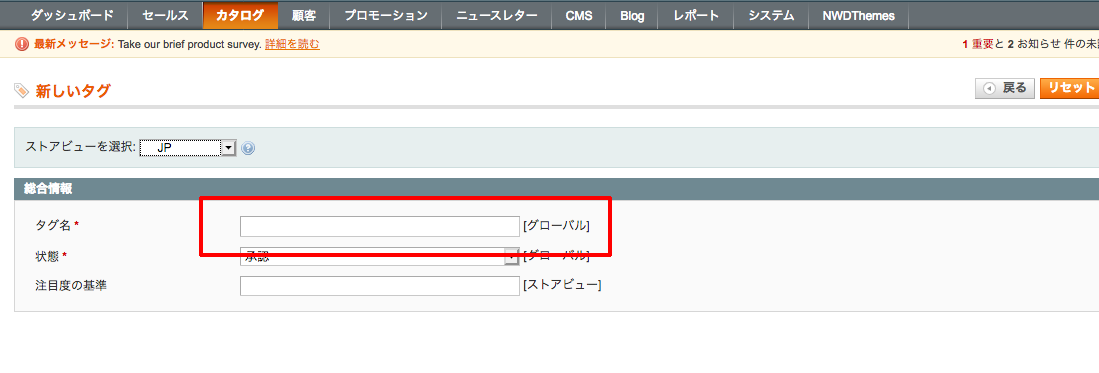
そして、ここでタグを入れます。入れたら保存を忘れずに。
わたしは何度か、間違って削除してしまい、えらい目に合いました。そのおかげ?でこうして、ブログで記録する気になりましたよ。失敗例はのちほど。
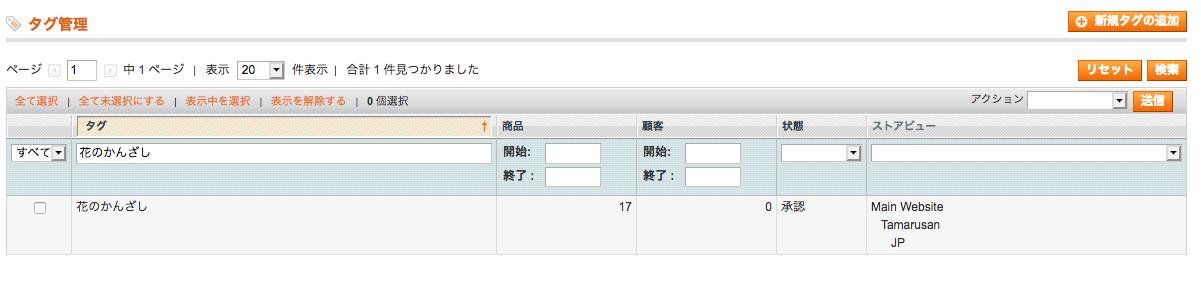
そしたら、先程のページに戻ります。
ここで、「花のかんざし」と入れて、「検索」をかけます。そして出てきた「花のかんざし」をクリックします。(チェックボックスがついてるグレーの行をどこでもいいのでクリック)
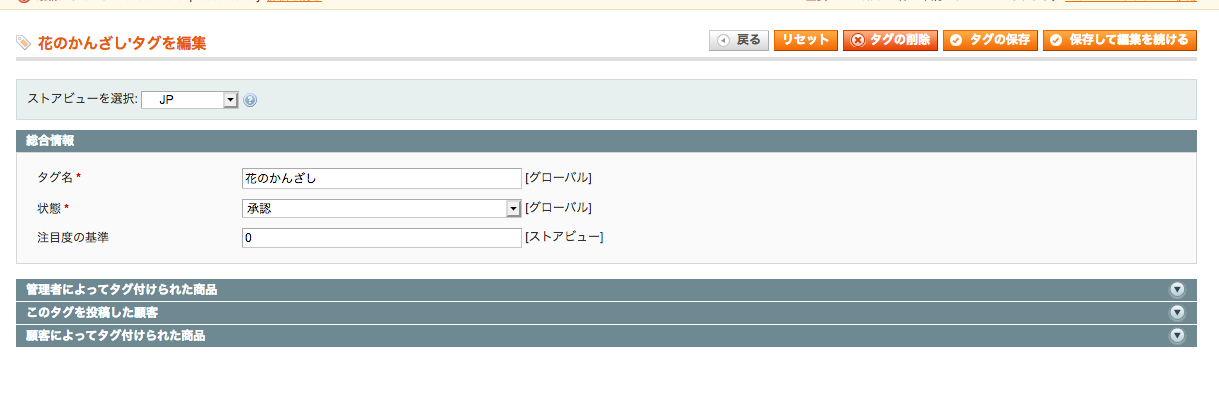
そうするとこのように見えます。
で、「管理者によってタグ付けられた商品」をクリックします。
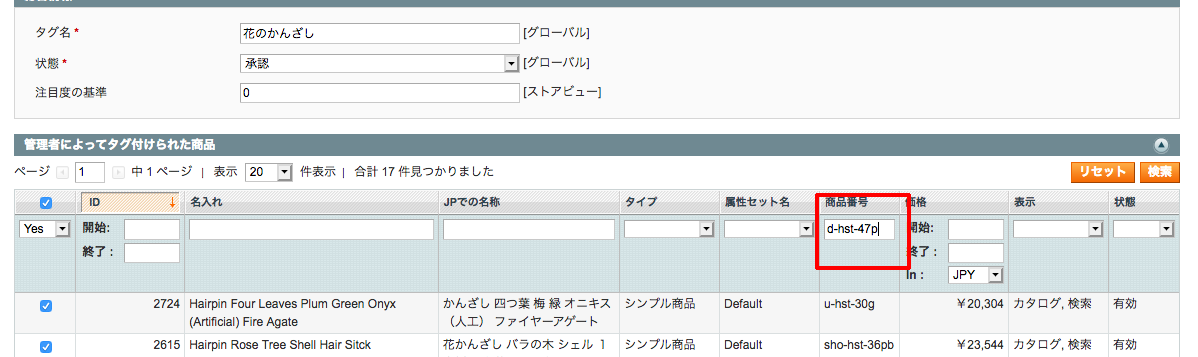
こんな感じ。そして、タグを入れたい商品番号を入れます。ここからが大事。
左の「YES」を「NO」に変えます。 そして、「検索」を押す。
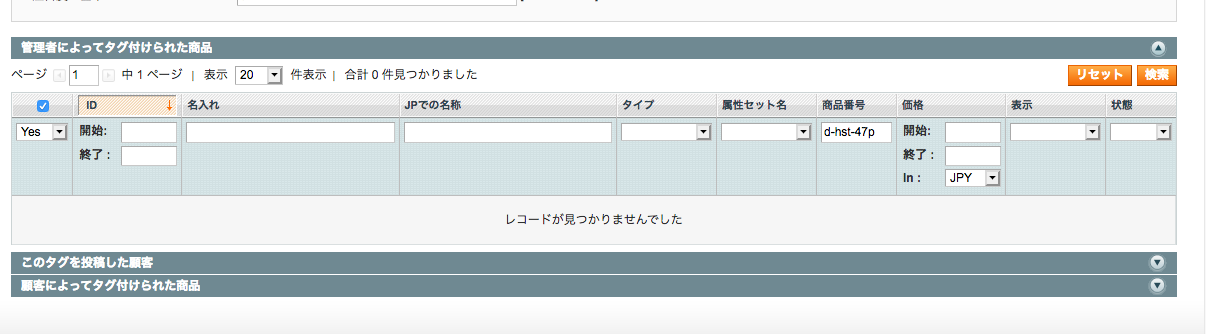
「YES」だと、商品が出てこないんですよ。わたしはこのトラップに何度も頭をかかえました。まあ、これを「NO」にすると出てくると教えてくれたのは、1号だったんですがね。あいつ結構頭いいじゃん、などと思いましたよ。こんな簡単なことで、何度も躓くと、もう何もかも投げ出したくなります。
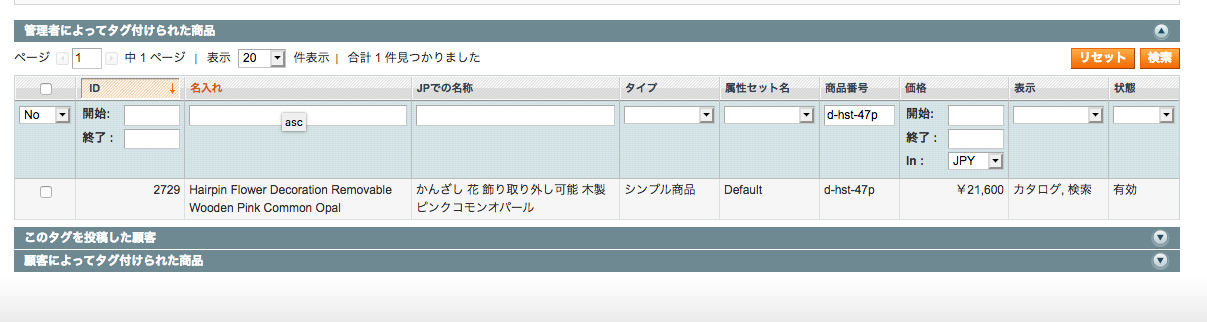
で、「NO」にすると、あら不思議。なんでえ?
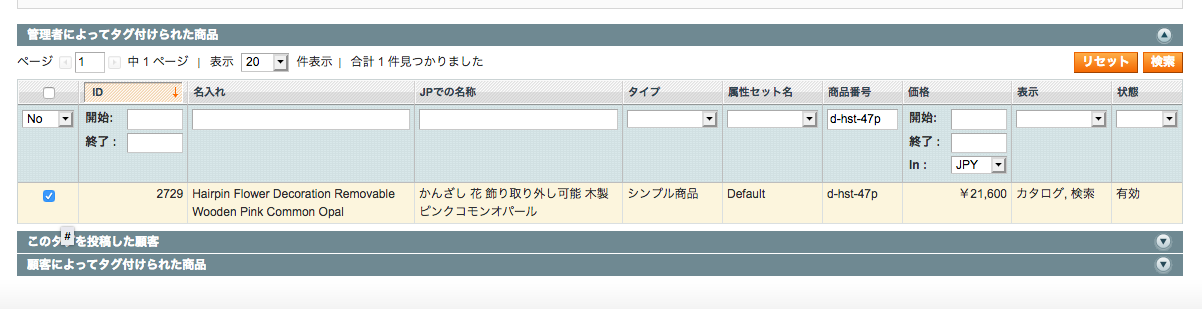
そして、左のチェックボックスにチェック。このチェックが登録する、しないを決定付けます。
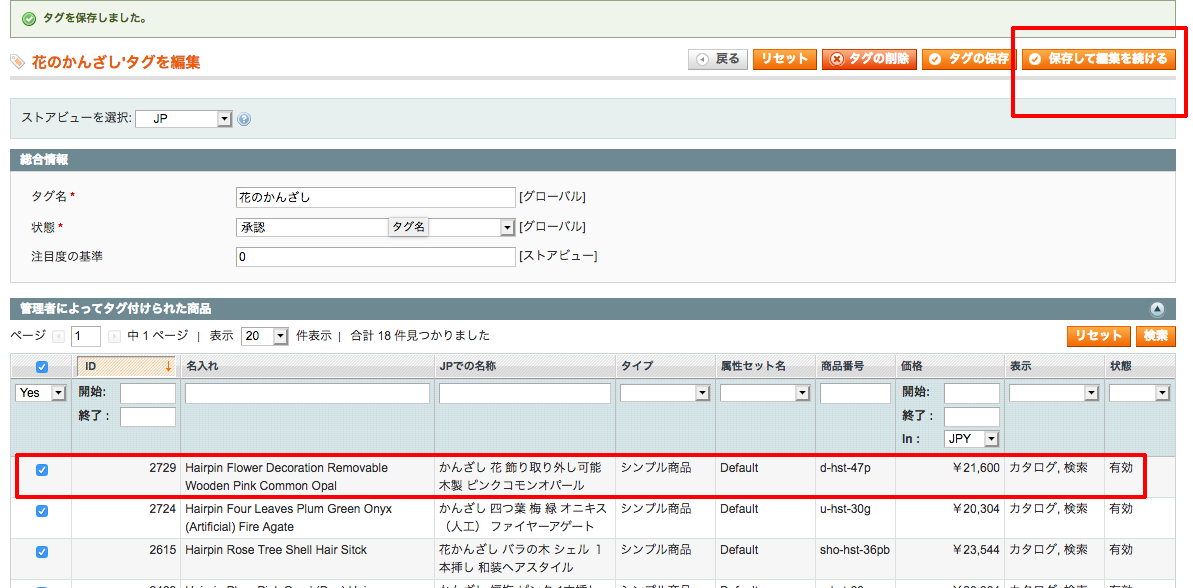
で、右上の「保存して編集を続ける」をクリックします。するとご覧ください。
下に出てきます。この状態がタグ付けされた状態ということになります。
これで出来上がりです。
で、逆に、タグをはずしたい時は、このチェックをはずして保存します。そうするとタグ付けされません。こうやって書いてると、なんだ簡単じゃん。一体どこをどうやったら間違えるというんだと言いたくなりますね。ほんとに。
わたしはですね、ここでタグ付けを外そうとしたときに、最もやってはいけないことをやってしまいました。そう、上にある「タグの削除」です。 「花のかんざし」が全てパーです。あと、チェックボックスをはずした状態で保存とかもやってしまいましてね。泣きました。
あと、最後に重要な間違いやすいポイントをお伝えします。
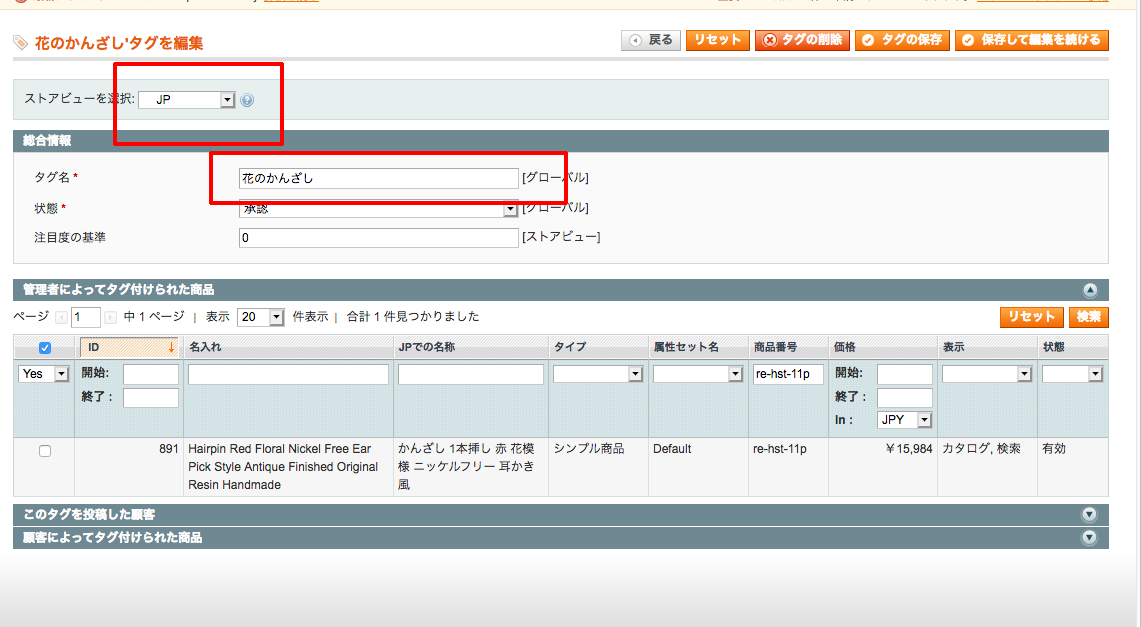
うちのは、JPが日本語、ENが英語になってます。
日本語サイトには「花のかんざし」、英語サイトには「Flower Ornamental Hairpins」というタグが入りますので、それぞれストアビューで選ばないといけません。これを逆をやっちゃうとねえ、もうちんぷんかんぷんです。まあ、失敗してからようやく体得するんですがねえ。
Magentoに詳しい方がいらっしゃいましたら、ご一報ください。
タマル2号

